如何修改ie主页 修改ie主页方法
更新日期:2023-05-08 08:56:47
来源:互联网
由于我们在下载一些浏览器后,默认的设置会将ie浏览器的主页更改成为其他网址,这非常影响使用体验。那么如何修改ie浏览器的主页呢?我们只需要进入Internet选项,在主页选项中选择常用的网址即可。值得注意的是,如果安装了网址被锁定后需要主动解锁后才能更改。
如何修改ie主页
1、打开IE浏览器,点击右上角的设置按钮,选择Internet选项;
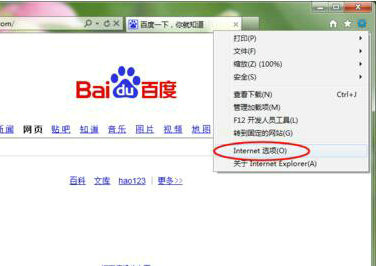
2、在页面中点击修改主页;
注意:如果没安装新毒霸等杀毒软件的小伙伴,可以直接在这里输入想要的网址,点击确定就可以了。
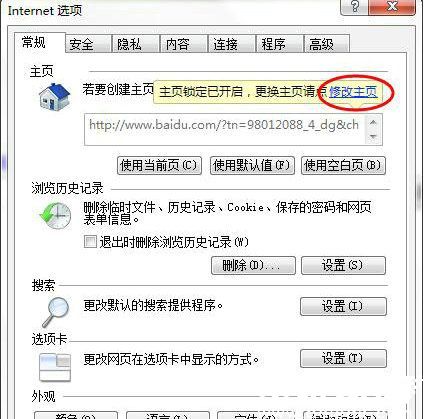
3、因为小编安装了新毒霸,所以就有以下的主页修改提醒;
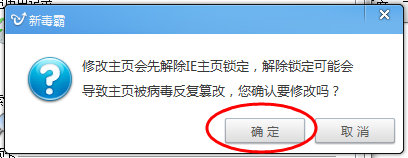
4、这时选择常用的网址,再点击右上角的锁定按钮;
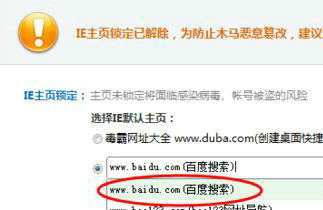
5、这时,显示主页处于锁定状态,关闭;
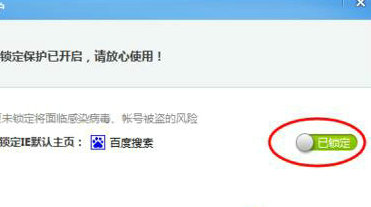
6、回到Internet选项页面,点击下方的确定按钮退出;
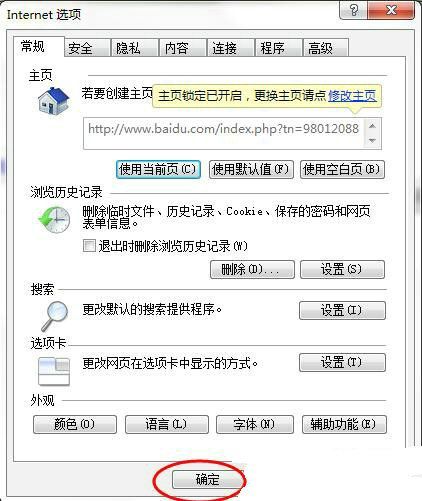
7、这时,我们点击右上角的主页按钮,就可以显示我们所设定的网址了。

以上也就是我要和大家说的Win7系统如何修改IE主页,修改IE主页的方法的全部内容。
常见问题
- 知乎小说免费阅读网站入口在哪 知乎小说免费阅读网站入口分享365443次
- 知乎搬运工网站最新入口在哪 知乎盐选文章搬运工网站入口分享218670次
- 知乎盐选小说免费网站推荐 知乎盐选免费阅读网站入口分享177210次
- 原神10个纠缠之缘兑换码永久有效 原神10个纠缠之缘兑换码2024最新分享96861次
- 羊了个羊在线玩入口 游戏羊了个羊链接在线玩入口70746次
- 在浙学网页版官网网址 在浙学官方网站入口66419次
- 王者荣耀成年账号退款教程是什么?王者荣耀成年账号可以退款吗?64796次
- 地铁跑酷兑换码2024永久有效 地铁跑酷兑换码最新202458573次
- paperpass免费查重入口58502次
- 蛋仔派对秒玩网址入口 蛋仔派对秒玩网址入口分享57700次

